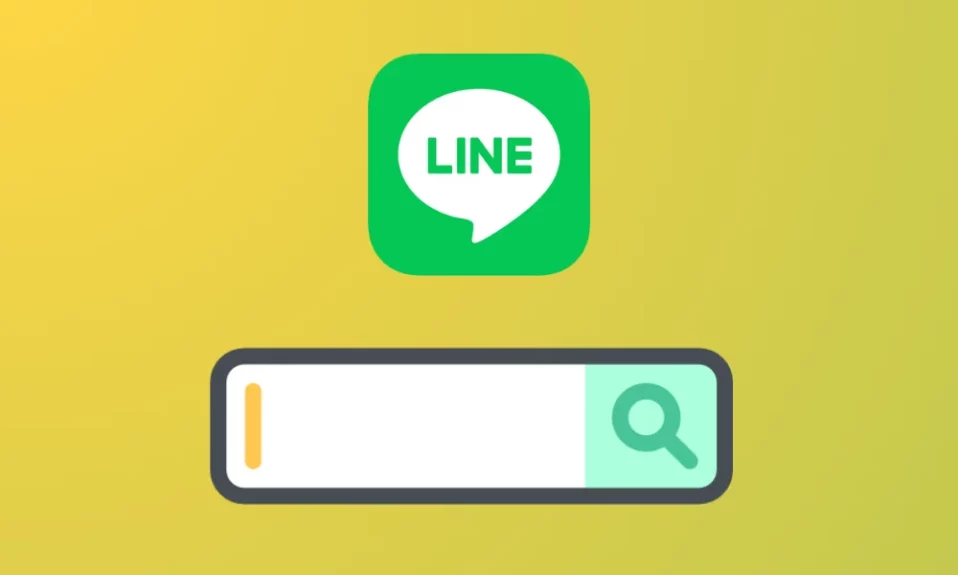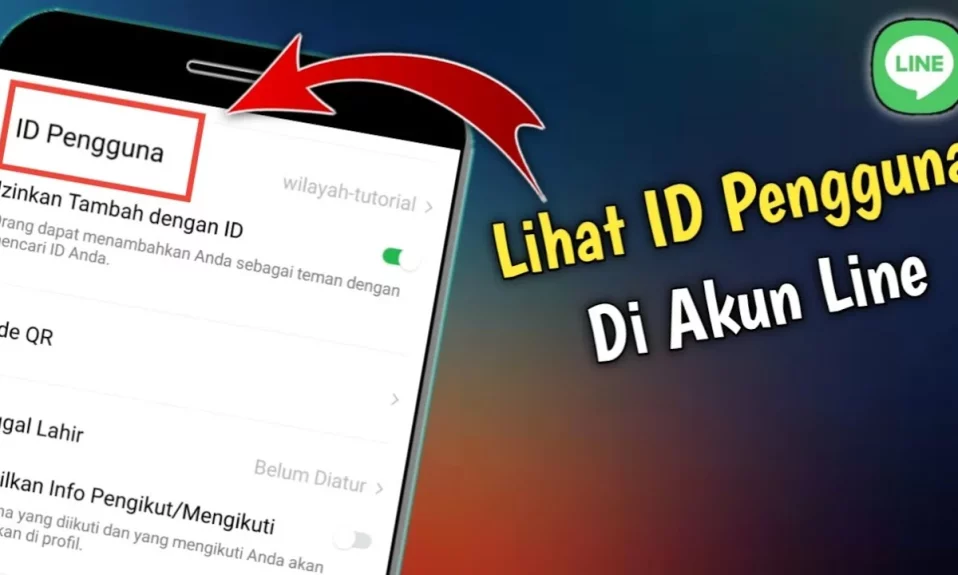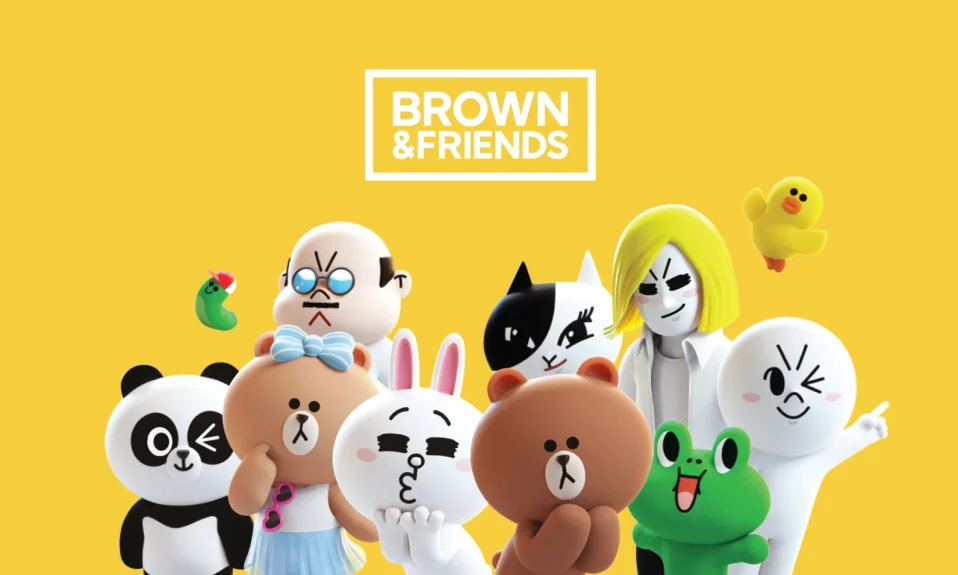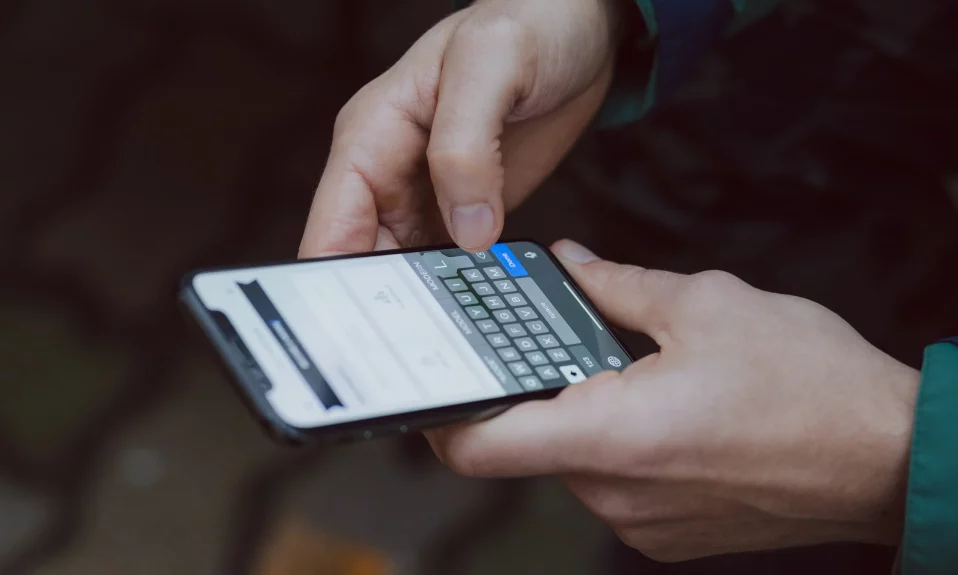Cara Mengganti Foto Profil di Telegram – Aplikasi yang tidak kalah dengan WhatsApp, sekarang aplikasi Telegram sudah banyak mempunyai pengguna setia. Ada beberapa jenis kelebihan Telegram yang dapat membuat aplikasi ini sangat diminati.
Foto profil dapat membuat orang yang baru pertama kali melakukan obrolan dengan kita mengerti jika kita adalah orang yang telah mereka kenal.
Sebab banyak kasus nomor yang telah tidak dimiliki oleh pengguna sebelumnya akun Telegram dipakai oleh pengguna baru. Oleh karena itu kamu juga dapat menghapus daftar teman di telegram yang sudah tidak aktif lagi.
Seperti yang telah kami katakan di atas, bahwa Telegram mempunyai kelebihan tersendiri yang tidak ada di WhatsApp, yakni grup dan channel Telegram yang tidak dapat dianggap remeh.
Kedua fitur tersebut dapat menampung banyak sekali anggota sampai ribuan menu-menu lainnya juga sangat banyak sekali. Foto Telegram ini sendiri memiliki fungsi sebagai identitas Anda, misalnya identitas sebuah akun, foto profil sangat berguna sekali.
Oleh sebab itu, kali ini kami akan menjelaskan kepada Anda bagaimana cara mengubah foto profil yang ada di akun Telegram Anda.
Tutorial Cara Mengganti Foto Profil di Telegram

Untuk mengganti foto profil di Telegram sebenarnya cukup mudah dan tidak rumit untuk dilakukan, terlebih lagi telegram mempunyai banyak fitur pada bagian ini.
Selain menggunakan foto, telegram juga dapat menggunakan video pada profil kamu.
Selain itu telegram juga menyediakan fitur foto/video profil yang dapat memuat banyak foto/video, tidak hanya satu aja. Oleh karena itu, telegram mempunyai daya tarik yang tidak ada pada aplikasi lain yang sejenis.
Langsung saja Berikut ini adalah beberapa tutorial cara mengganti foto profil Telegram Anda dengan lengkap.
Langkah #1: Silahkan Anda membuka Aplikasi Telegram, kemudian pilih Pengaturan.
Langkah #2: Lalu Anda klik di Foto Profil.
Langkah #3: Kemudian, Anda pilih Pilihan pada pojok kanan atas.
Langkah #4: Terakhir, Anda bisa memilih Pasang Foto Baru untuk mengganti foto profil Telegram atau pilih Hapus untuk menghapus foto profil Anda.
Namun ada beberapa cara lain yang dapat kamu gunakan untuk mengganti foto profil di telegram dengan kondisi yang berbeda, seperti :
1. Cara Mudah Mengganti Foto Profil di Telegram iPhone dan iPad

Langkah #1: Buka aplikasi Telegram Anda.
Langkah #2: Didalam aplikasi yang terbuka, nanti Anda pilih menu Pengaturan di kiri bawah.
Langkah #3: Pada bagian layar yang muncul, klik opsi Set New Photo or Video.
Langkah #4: Berikutnya Anda akan menentukan dari sumber nama kamu akan mengunggah foto dan juga memilih salah satu opsi Penelusuran Web dan Galeri.
Langkah #5: Anda dapat menyesuaikan dan menyetujui foto Anda.
Langkah #6: Maka foto Anda sudah siap.
Langkah #7: Jika Anda ingin menghapus gambar, Anda klik thumbnail foto yang diunggah di layar yang sama. Anda juga dapat mengakses menu tersebut menggeser layar ke atas.
Langkah #8: Anda bisa menghapus foto dengan klik Hapus Foto.
2. Cara Mengganti Foto Profil di Telegram Android

Jika Anda ingin mengganti foto profil di Telegram Android, yang perlu untuk Anda lakukan adalah sebagai berikut ini:
Langkah #1: Pertama buka aplikasi Telegram.
Langkah #2: Setelah aplikasi terbuka, klik tiga garis di pojok kiri atas dan buka menu.
Langkah #3: Kemudian setelah menu terbuka, Anda klik di tab Pengaturan.
Langkah #4: Di layar yang muncul, klik opsi Set Profile Photo yang tertulis di bawah nama Anda.
Langkah #5: Pilih saja foto yang ingin Anda unggah dan menyesuaikan dengan ta
mpilannya.
Langkah #6: Setelah proses uploadnya selesai, foto Anda nanti akan di upload.
Langkah #7: Jika Anda ingin menghapus gambar, klik thumbnail foto yang diunggah di sebelah nama Anda di layar yang sama. Anda juga dapat mengakses menu tersebut dengan cara menggeser layar ke atas.
Langkah #8: Setelah Anda klik, klik saja tiga titik di kanan atas dan membuka menu tersebut.
Langkah #9: Setelah menu terbuka, klik opsi Hapus dan Konfirmasikan. Lalu foto Anda akan dihapus.
3. Cara Mengganti Foto Profil di Telegram Komputer
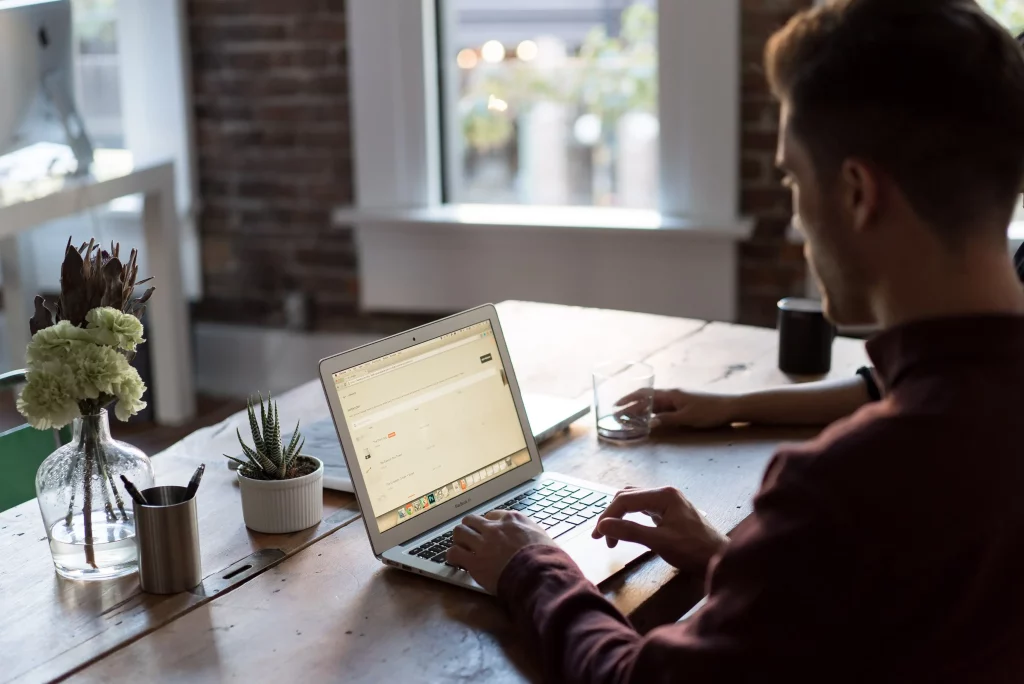
Dua cara yang berbeda bisa Anda ikuti untuk ganti foto profil Telegram di komputer. Cara yang pertama adalah melalui Telegram Web.
Langkah #1: Masuk ke Web.telegram.org dan buka akun Anda.
Langkah #2: Buka menu Telegram dengan klik tiga baris di atas kiri atas layar yang muncul.
Langkah #3: Pada menu yang terbuka, klik pada tab Pengaturan.
Langkah #4: Klik logo Kamera pada sudut kanan bawah nama.
Langkah #5: Pilih foto yang ingin Anda tambahkan dan menyelesaikan proses.
Langkah #6: Setelah proses upload tersebut selesai, maka foto profil Anda sudah siap.
Langkah #7: Jika Anda ingin menghapus gambar, klik Thumbnail foto yang diunggah di sebelah mana nama Anda di layar yang sama. Setelah Anda klik, Anda bisa menghapus gambar dengan cara mengklik tempat sampai di bagian kanan bawah.
Cara lain untuk bisa memasang foto profil Telegram di komputer yaitu dengan melalui aplikasi desktop Telegram.
- Jika nanti sudah terpasang pada komputer Anda, Anda buka aplikasi desktop Telegram. Jika kami tidak mempunyai aplikasi desktop, Anda bisa mengunduhnya dari desktop.telegram.org.
- Setelah Anda berhasil mengunduh aplikasinya, Anda bisa masuk dari aplikasi seluler Telegram dengan pemindaian kode QR atau nomor Telepon.
- Setelah Anda berhasil masuk ke aplikasi, Anda membuka menu di kiri atas layar. Anda bisa mengakses menu tersebut dengan mengklik tiga baris di sebelah kiri pencarian.
- Pada menu yang terbuka, klik tab di bagian Pengaturan.
- Di layar yang telah muncul, Anda memindahkan kursor di bagian bulat di sisi kiri nama Anda, di mana inisial, nama Anda ditulis jika gambar profil tidak diatur.
- Pilih foto yang ingin Anda unggah.
- Kemudian, simpan foto dan lihat bagaimana foto akan terlihat.
- Setelah proses upload tersebut selesai, maka foto profil Anda sudah siap.
- Jika Anda ingin menghapus gambar, klik pada thumbnail foto yang diunggah di sebelah mana Anda di layar yang sama juga.
- Lalu klik tiga titik di kanan bawah dan membuka menu Anda.
- Pada menu yang telah terbuka, klik menu Hapus dan Konfirmasikan. Lalu foto Anda dihapus.
4. Cara Mengganti Profil dengan Video

Pada Telegram Anda juga dapat memakai foto profil bergerak dengan menerapkan video sebagai Ava.
Catatan : Ava berarti Avatar yang berarti sebuah foto atau ikon yang berfungsi sebagai representasi seseorang dalam sebuah komunitas at
Untuk caranya sendiri sangat mudah, berikut ini adalah cara mengganti foto profil video di ava Telegram.
Langkah #1: Buka aplikasi Telegram.
Langkah #2: Kemudian pilih menu 3 garis pojok kiri atas.
Langkah #3: Selanjutnya pilih menu foto profil.
Langkah #4: Pilih Set Profile Photo atau Icon Tambahkan Foto Profil.
Langkah #5: Kemudian pilih video yang tersedia pada galeri Anda.
Langkah #6: Potong dan juga terapkan video Anda di Profil Telegram.
Langkah #7: Selesai, sekarang profil Telegram menjadi bergerak.
Jika sudah selesai, kamu hanya perlu menekan tombol profile kamu dan otomatis akan berubah. Kamu juga bisa membagikan ID Telegram kamu kepada teman untuk mengecek apakah sudah berganti foto profile.
Selain foto profile, jangan lupa juga untuk merubah tampilan nama di telegram ya, agar lebih menarik lagi tentunya.
Jika kamu tidak mengerti bagaimana cara membagikan ID telegram tersebut, kamu dapat mengikuti beberapa langkah yang sudah kami sediakan pada artikel lainnya.
Penutup
Nah, itulah kurang lebih cara ganti foto profil di Telegram memakai foto atau video.
Anda dapat mengganti dan memakai profil Telegram dengan banyak foto dan orang dapat melihatnya dengan cara geser-geser profil.
Selain itu Anda juga bisa menghapus sesuai dengan keinginan apabila foto tersebut terlihat cukup banyak untuk Anda.
Semoga dengan adanya artikel diatas dapat membantu Anda dan semoga berhasil.
Sekian dan Terima Kasih !